Простой способ импортировать контакты из Excel в Android
Если вы купили новый телефон или хотите сделать резервную копию своего телефона. Мы всегда ищем варианты сохранения наших контактов, чтобы мы могли получить к ним доступ позже или не потерять их при переключении. Поэтому сегодня мы обсудим, как импортировать контакты из excel на Android-смартфон, чтобы облегчить себе жизнь. Поддерживать контакты на вашем телефоне Android будет проще, чем вы думали. Однако Android не может прочитать файл Excel CSV; файл необходимо преобразовать в формат vCard, а затем экспортировать в контакт Android. Здесь мы будем импортировать контакты из Excel на мобильный Android с помощью стороннего программного обеспечения DrFoneTool. Это безопасно и надежно, и импорт контактов выполняется сразу же без каких-либо хлопот. Но перед использованием DrFoneTool вам необходимо преобразовать файл excel в формат vCard.
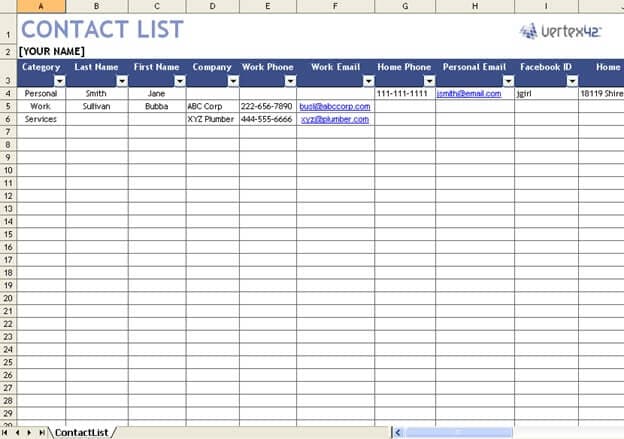
Итак, прокрутите вниз, чтобы найти два лучших метода в сочетании, чтобы сохранить контакты из Excel в Android.
Часть 1. Как преобразовать Excel в CSV
Прежде чем мы узнаем о двух методах сохранения контактов на Android, нам также необходимо изучить основы преобразования файлов Excel в файлы CSV.
Шаг 1: Откройте рабочую книгу Excel, где у вас есть все ваши контакты, и нажмите на вкладку «Файл», а затем выберите «Сохранить как» в раскрывающемся меню.
Шаг 2: Вам будет предложено другое диалоговое окно, где вы можете сохранить Excel в виде файла .csv.
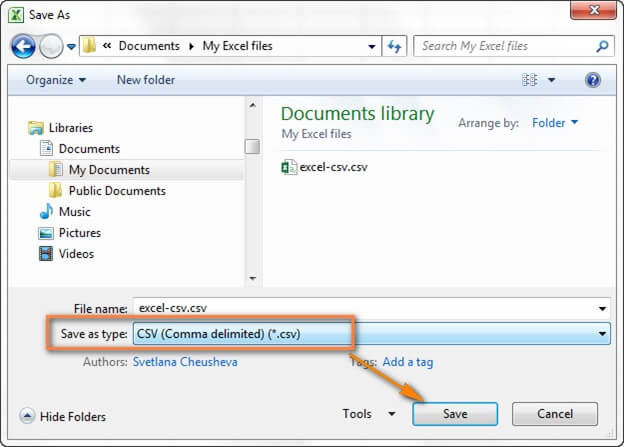
Шаг 3: Выберите папку назначения, в которой вы хотите сохранить файлы CSV. Появится диалоговое окно, в котором вы хотите сохранить весь рабочий лист в виде файла CSV или только активную электронную таблицу.
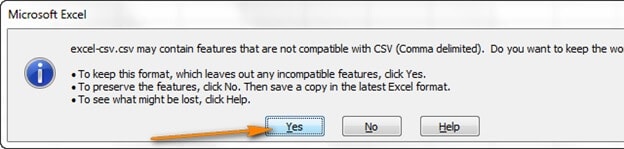
Все шаги достаточно просты и легки. Мы сомневаемся, что вы столкнетесь с какими-либо препятствиями.
Часть 2. Импорт CSV/vCard в Gmail
Для импорта контактов из Excel на мобильный Android вам потребуется только идентификатор Gmail. После этого вы должны загрузить файл CSV в свою учетную запись Gmail, а затем синхронизировать учетную запись со своим смартфоном. Это не так просто? Ниже приведено пошаговое руководство.
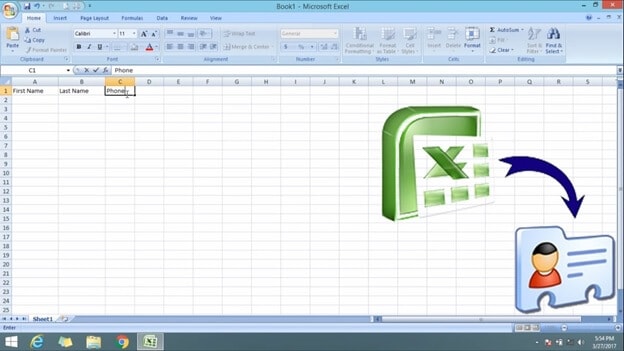
Шаг 1: Перейдите в браузер на своем компьютере, а затем войдите в свою учетную запись Gmail.
Шаг 2: В левом столбце нажмите Gmail, после чего появится раскрывающееся меню и выберите контакты.
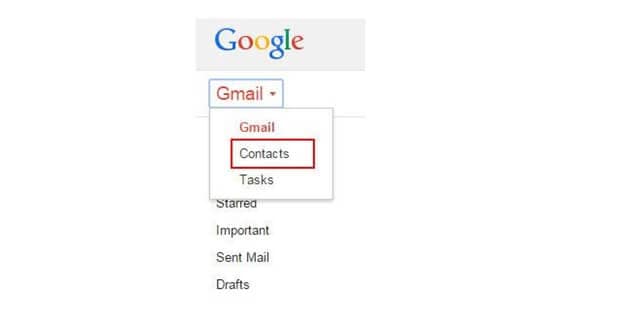
Шаг 3: Далее внутри контактов нажмите «Еще» и выберите «Импорт» в раскрывающемся меню, как показано на рисунке ниже.
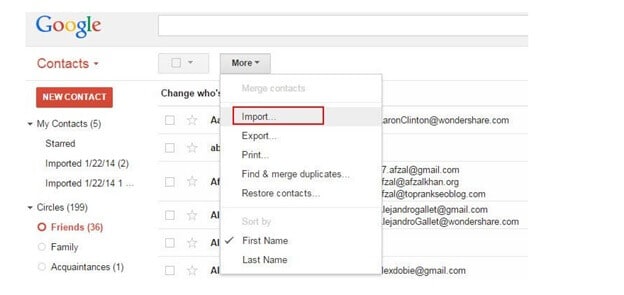
Шаг 4: На этом шаге появится всплывающее диалоговое окно, нажмите «Выбрать файл», затем перейдите к местоположению, где сохранен Excel CSV. Выберите файл, а затем нажмите «Открыть»> «Импорт», чтобы загрузить файл Excel CSV в свою учетную запись Gmail.
Шаг 5: На этом этапе все ваши CSV-файлы добавляются в вашу учетную запись Gmail.
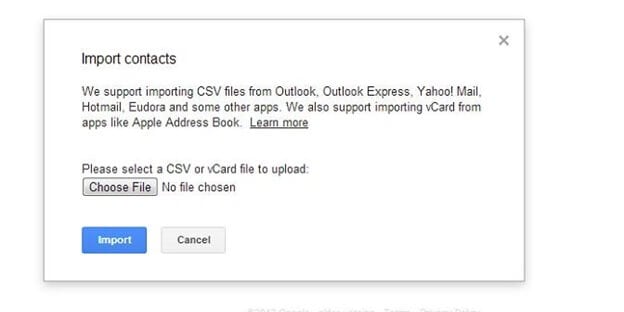
Шаг 6: Теперь пришло время взять свой смартфон и войти в свою учетную запись Gmail. Затем вам нужно перейти в «Настройки»> «Учетные записи и синхронизация». Найдите учетную запись Google, в которую вы загрузили CSV-файл, коснитесь ее. Теперь все, что вам нужно, это перейти к «Синхронизировать контакты> Синхронизировать сейчас». Когда это будет сделано, все контакты CSV будут импортированы на ваш Android-смартфон.
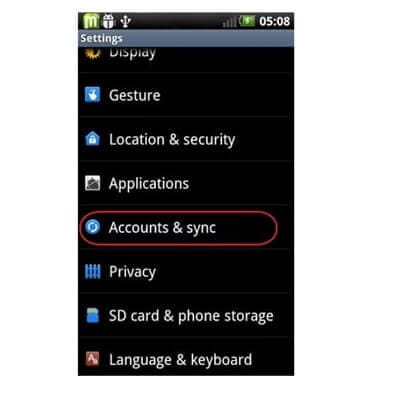
Если у вас нет учетной записи Gmail, вы все равно можете импортировать контакт с Android.
Нажмите «Дополнительно»> «Экспорт», затем выберите группу, в которой вы сохранили все контакты в формате CSV. Выберите формат vCard, нажмите «Экспорт», и файл в этом формате будет загружен на ваш компьютер.
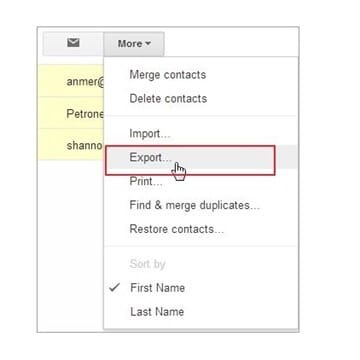
Подключите телефон Android к компьютеру и загрузите файл формата vCard на свой телефон. Затем перейдите в «Настройки» и импортируйте файл.
Часть 3: Использование DrFoneTool Phone Manager для импорта контактов
DrFoneTool — лучшая программа для импорта контактов из Excel в Android. Это бесплатное программное обеспечение, совместимое с Android 8.0. Он безопасен в использовании и имеет удобный интерфейс для переноса контактов из Excel в Android.

DrFoneTool – Диспетчер телефона (Android)
Беспрепятственная передача данных между Android и ПК.
- Передача файлов между Android и компьютером, включая контакты, фотографии, музыку, SMS и многое другое.
- Управление, экспорт / импорт вашей музыки, фотографий, видео, контактов, SMS, приложений и т. Д.
- Перенесите iTunes на Android (наоборот).
- Управляйте своим Android-устройством на компьютере.
- Полностью совместим с Android 8.0.
Шаг 1: Вам необходимо загрузить программное обеспечение DrFoneTool на свой компьютер и установить его, как и любое другое программное обеспечение, дважды щелкнув файл .exe.
Шаг 2: Подключите свой телефон Android к компьютеру с помощью USB-кабеля, и через несколько секунд диспетчер телефона DrFoneTool сможет сразу обнаружить и настроить.
Шаг 3: Следующий шаг — щелкнуть набор инструментов DrFoneTool и выбрать Диспетчер телефона из набора утилит.

Шаг 4: На этом этапе вы должны щелкнуть вкладку «Информация» на панели навигации DrFoneTool вверху, после чего контакты на левой панели отобразятся на вашем телефоне Android.

Шаг 5: Нажмите на кнопку импорта и выберите файл vCard, который был преобразован ранее. Убедитесь в это время; вы не отсоединяете USB-кабель, также убедитесь, что вы не используете смартфон во время передачи.
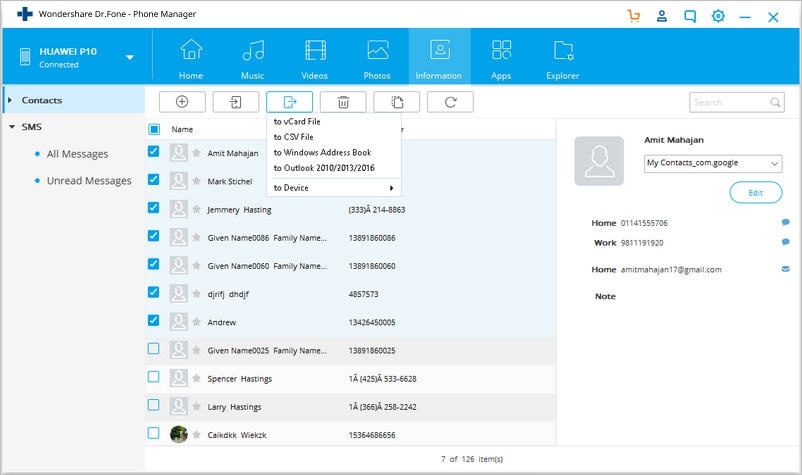
Шаг 6: Перейдите в место, где присутствовал файл контактов, нажмите «ОК».
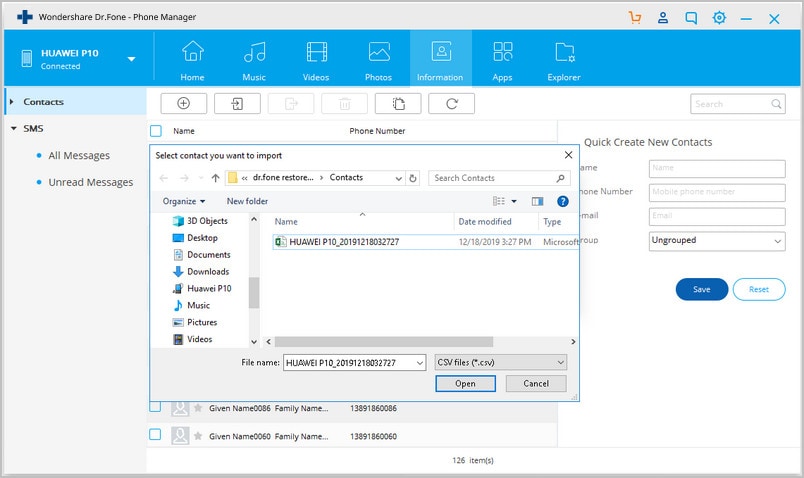
Вы также можете экспортировать контакты с вашего Android-ПК на свой компьютер, и вот как это делается:
Используя программное обеспечение DrFoneTool, вы также можете экспортировать контакты с телефона Android на ПК с Windows или Mac. Процедура очень похожа на описанную выше; вам необходимо загрузить программное обеспечение DrFoneTool на свой компьютер и установить его. Запустите DrFoneTool на своем компьютере.
Нажмите кнопку передачи, а затем подключите телефон Android к компьютеру. Это можно сделать с помощью USB-кабеля. Диспетчер телефона DrFoneTool автоматически обнаружит телефон Android. Следующее, что вам нужно сделать, это выбрать вкладку «Информация», после чего выбрать нужные контакты. Нажмите кнопку «Экспорт» и выберите нужное место, куда вы хотите экспортировать контакты с устройства Android на ПК.
Заключение
Из вышесказанного легко сделать вывод, что программное обеспечение DrFoneTool является лучшим средством для переноса контактов из Excel в Android, оно простое, все, что вам нужно, это выполнить несколько простых шагов, а интерфейс диспетчера телефона позволяет любому, даже не -технологичные ребята, чтобы сделать перевод без особых усилий. Но, во-первых, вы должны преобразовать формат файла.
Если вы по-прежнему испытываете трудности с импортом контактов из Excel на мобильный Android, вы можете связаться с их электронной почтой 24 * 7, они готовы ответить на ваш ежеминутный запрос и сомнения прямо сейчас.
последние статьи

